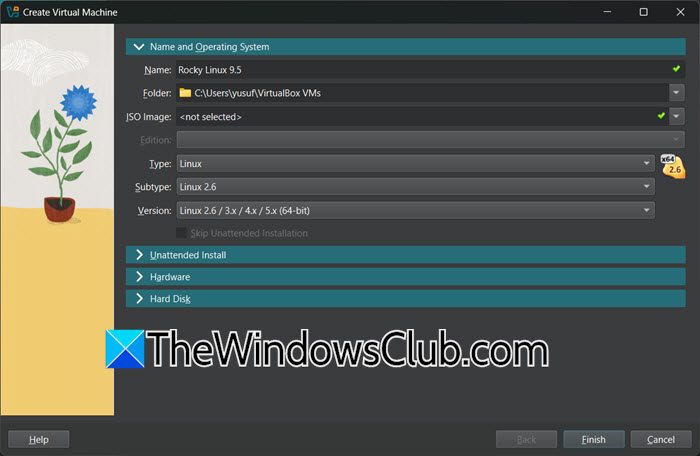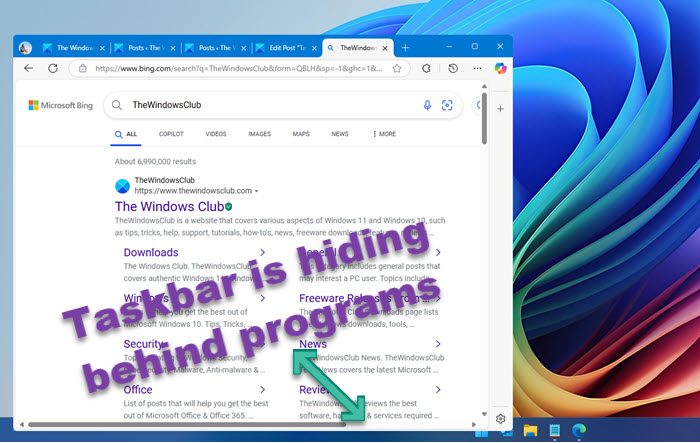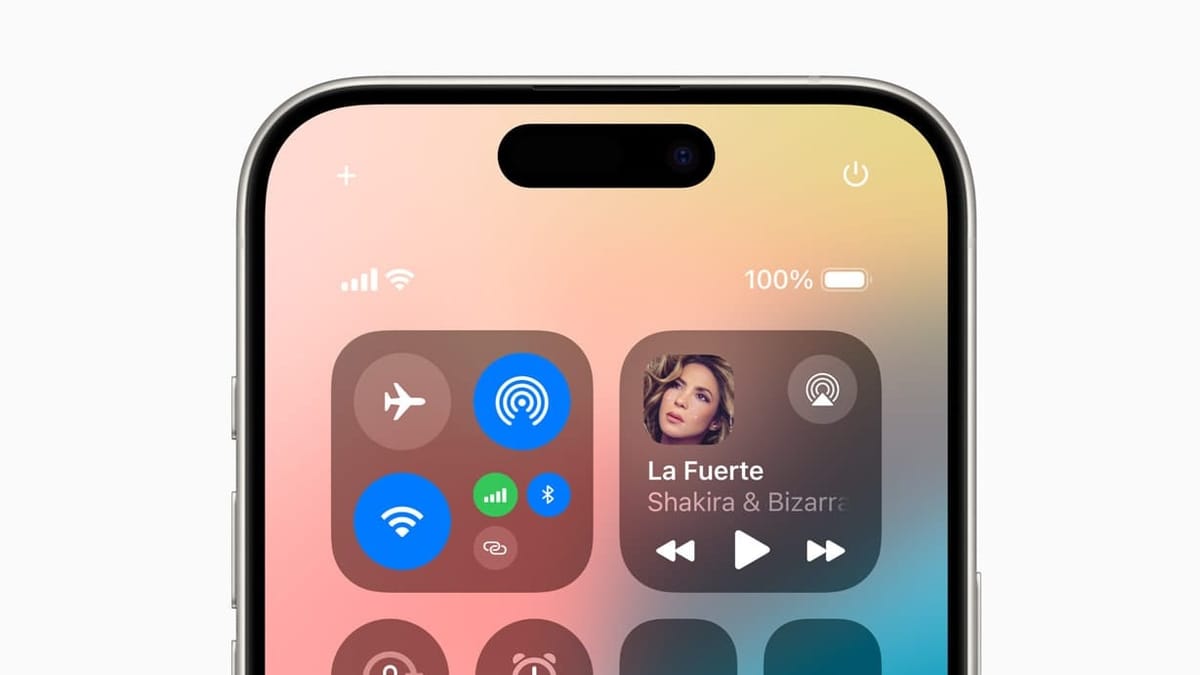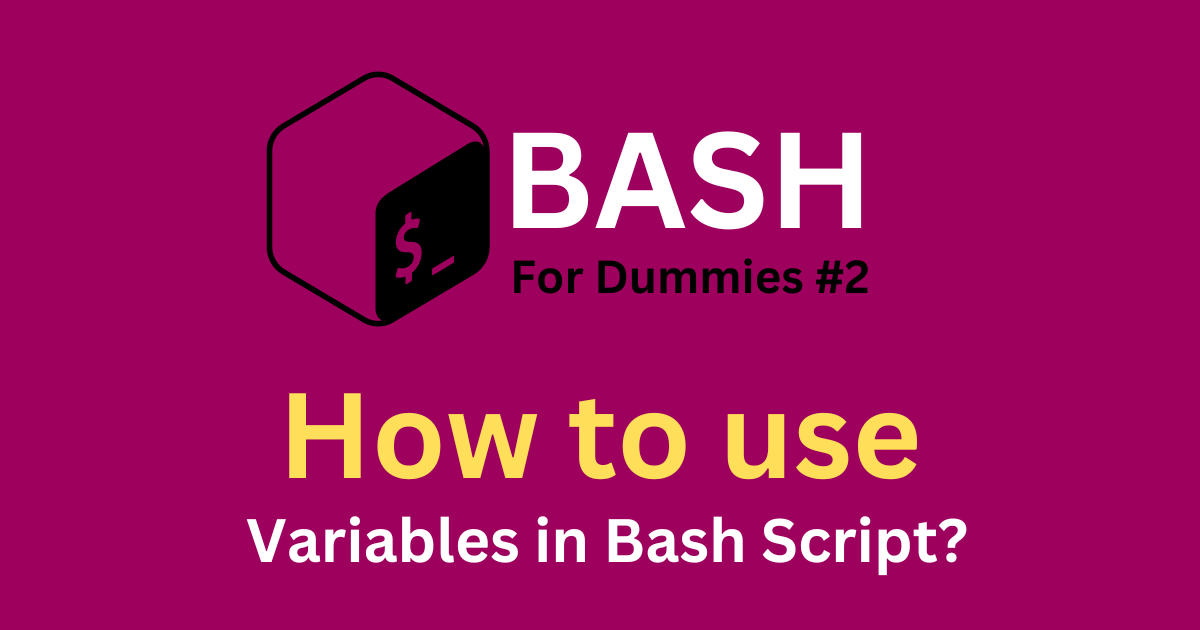Při kontrole protokolu aplikace v prohlížeči událostí jsem narazil naID události 8193,což znamená, že existuje nějaký problém s VSS, který může bránit procesu zálohování a obnovy počítače. To se nemusí zdát jako důležitý problém, ale může se stát, že dojde k selhání systému. V tomto příspěvku budeme mluvit oChyba VSS, neočekávaná chyba při volání rutiny CoCreateInstancea uvidíte, jak to můžete vyřešit.
Chyba služby stínové kopie svazku: Neočekávaná chyba při volání rutiny CoCreateInstance. hr = 0x8007045b, Probíhá vypínání systému.
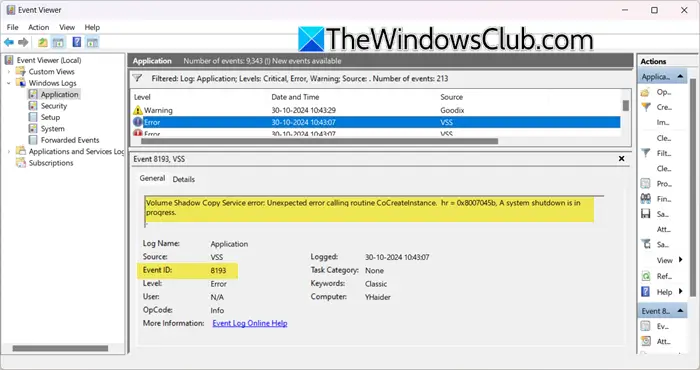
Opravit chybu VSS, neočekávanou chybu při volání rutiny CoCreateInstance, ID události 8193
Pokud jste narazili na chybu VSS, neočekávanou chybu při volání rutiny CoCreateInstance, postupujte podle řešení uvedených níže.
- Zkontrolujte stav služby VSS
- Znovu zaregistrujte komponenty VSS
- Zkontrolujte oprávnění účtu síťové služby
- Opravte bitovou kopii systému
Promluvme si o nich podrobně.
1] Zkontrolujte stav služby VSS
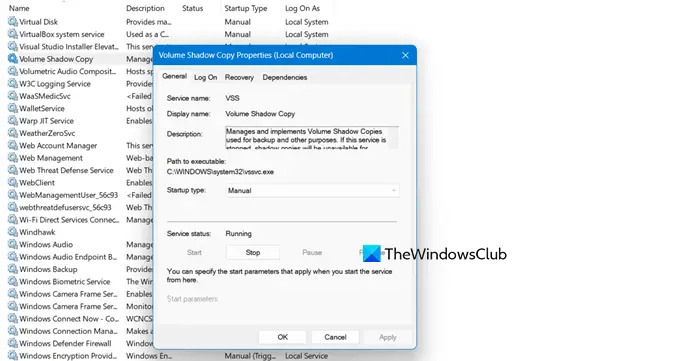
Nejprve musíme jít a zkontrolovat provozní stav. Tato služba umožňuje vašemu zařízení čas od času vytvořit zálohu souborů a svazků, které jsou na něm hostované, aby je bylo možné obnovit po havárii nebo podle požadavků uživatele, proto by služba měla být spuštěna neustále.
Naším prvním krokem by mělo být zkontrolovat stav služby a ujistit se, že je spuštěna. Chcete-li tak učinit, postupujte podle kroků uvedených níže.
- OtevřeteSlužbyvyhledáním z nabídky Start.
- Nyní hledejteStínová kopie svazku,klikněte na něj pravým tlačítkem a vyberte Vlastnosti.
- Zkontrolujte, zda je stav služby Zastaveno. Pokud neběží, změňteSpuštěnítypnaAutomaticky (odložený start)a klikněte na Start.
- Nakonec kliknětePoužít > OK.
Pokud byla služba spuštěna, musíte na ni kliknout pravým tlačítkem a vybrat možnost Restartovat. Jakmile se služba znovu spustí, musíte restartovat počítač a počkat několik hodin, než znovu zkontrolujete protokoly událostí. V prohlížeči událostí můžete přidat filtr a ujistit se, že je Zdroj nastaven na VSS. Pokud uvidíte úspěšné protokoly, váš problém je vyřešen.
2] Znovu zaregistrujte komponenty VSS
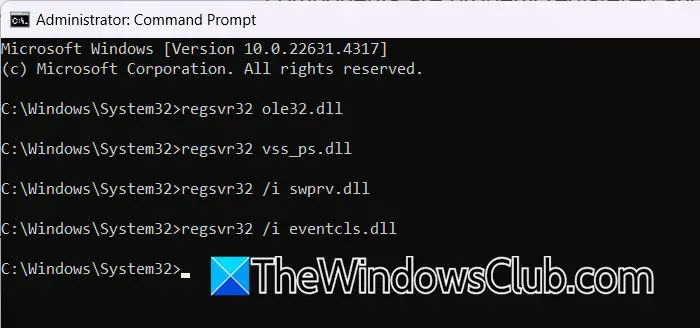
Existuje možnost, že VSS odmítne fungovat kvůli závadě a abychom to vyřešili, ručně zaregistrujeme server. Soubory DLL, které jsou nezbytné pro fungování služby Stínová kopie svazku, aby bylo zajištěno, že všechny nezbytné součásti jsou správně zaregistrovány a dostupné pro použití VSS. Chcete-li tak učinit, musíte nejprve otevřít Spustit a zadat"cmd",a stiskněte Ctrl + Shift + Enter. Zobrazí se vyskakovací okno UAC, po zobrazení výzvy klikněte na Ano.
Nyní spusťte následující příkazy jeden po druhém.
regsvr32 ole32.dll regsvr32 vss_ps.dll regsvr32 /i swprv.dll regsvr32 /i eventcls.dll regsvr32 es.dll regsvr32 stdprov.dll regsvr32 vssui.dll regsvr32 msxml.dll regsvr32 msxml3.dll regsvr32 msxml4.dll
Nakonec restartujte počítač a zkontrolujte, zda je problém vyřešen.
3] Zkontrolujte oprávnění účtu síťové služby
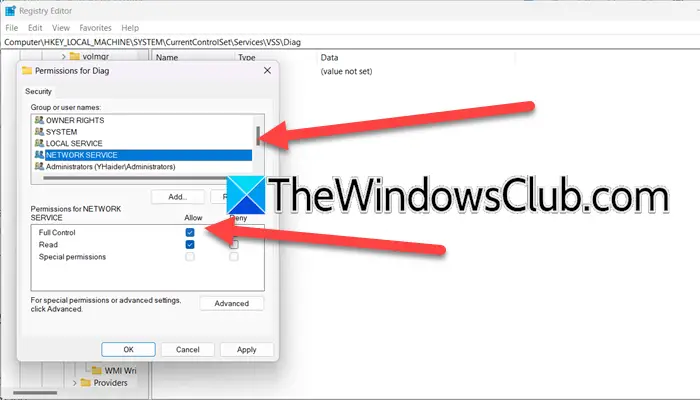
Je tam podobná chyba, se stejnýmID události: 8193,který říká“Chyba služby stínové kopie svazku: Neočekávaná chyba při volání rutiny. Přístup je odepřen“.Tato chyba je obvykle způsobena nedostatečným oprávněním ke klíči Diag. Máme podezření, že problém, kterému čelíme, může být také produktem stejného problému. Proto provedeme některé změny v registru, abychom problém vyřešili. Před provedením jakýchkoli změn vám však doporučujeme.
Po dokončení postupujte podle níže uvedených kroků.
- OTEVŘENOEditor registruvyhledáním z nabídky Start.
- Nyní přejděte na
Computer\HKEY_LOCAL_MACHINE\SYSTEM\CurrentControlSet\Services\VSS\Diag - Klepněte pravým tlačítkem myši naDiagsložku a vyberteVlastnosti.
- Nyní vyberteSÍŤOVÁ SLUŽBAna kartě Zabezpečení zaškrtněte políčko spojené splná kontrola,a klikněte na OK.
- Editor registru můžete zavřít.
Nakonec restartujte počítač a zjistěte, zda je problém vyřešen.
4] Opravte bitovou kopii systému
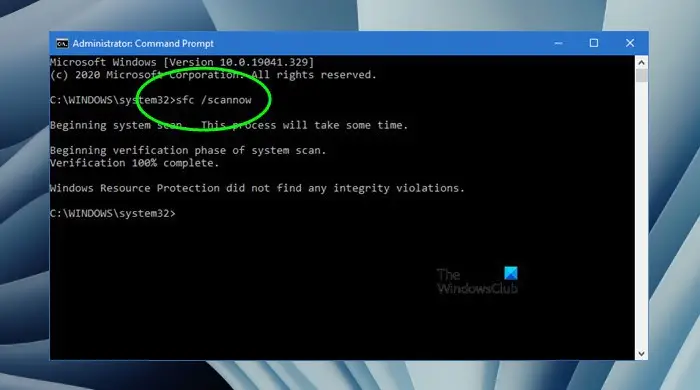
Pokud je na vašem počítači poškozena jakákoli součást související s VSS, setkáte se s tímto problémem. Abychom to vyřešili, musíme opravit bitovou kopii systému, k tomu otevřete souborPříkazový řádekjako správce a poté spusťte následující příkazy.
sfc /scannow
Dism /Online /Cleanup-Image /ScanHealth
Dism /Online /Cleanup-Image /CheckHealth
Dism /Online /Cleanup-Image /RestoreHealth
Ujistěte se, že spouštíte jeden příkaz najednou. Jakmile budete s těmito příkazy hotovi, spusťte záložní zisk a zjistěte, zda je problém vyřešen.
Doufejme, že se vám podaří problém vyřešit pomocí řešení uvedených v tomto příspěvku.
Číst:
Co je neočekávaná chyba VSS?
Pokud se zobrazí chyba VSS Neočekávaná chyba a plán zálohování se ukončí, systém nemá dostatek místa na disku k vytvoření stínové kopie během zálohování. Musíte zvětšit oblast povolenou VSS pro ukládání takových operací zápisu do vyrovnávací paměti. Doporučujeme váma pak to zkus znovu, doufejme, že to bude fungovat.
Číst:
Jak zkontroluji nastavení VSS?
Chcete-li zkontrolovat nastavení VSS, otevřetePříkazový řádekjako správce. Poté vypište všechny zapisovače VSS a poté aktuální stav, spusťteautoři seznamu vssadmin,pro zobrazení seznamu všech nainstalovaných poskytovatelů VSS spusťteposkytovatelé seznamu vssadmin,a chcete-li vypsat všechny existující stínové kopie, spusťtevssadmin seznam stínů.
Přečtěte si také:.